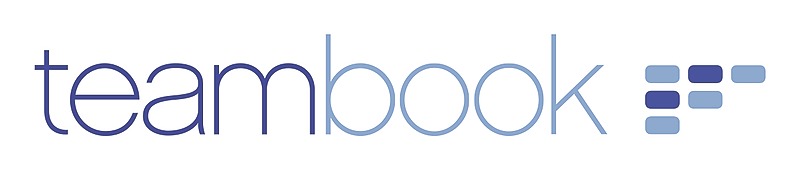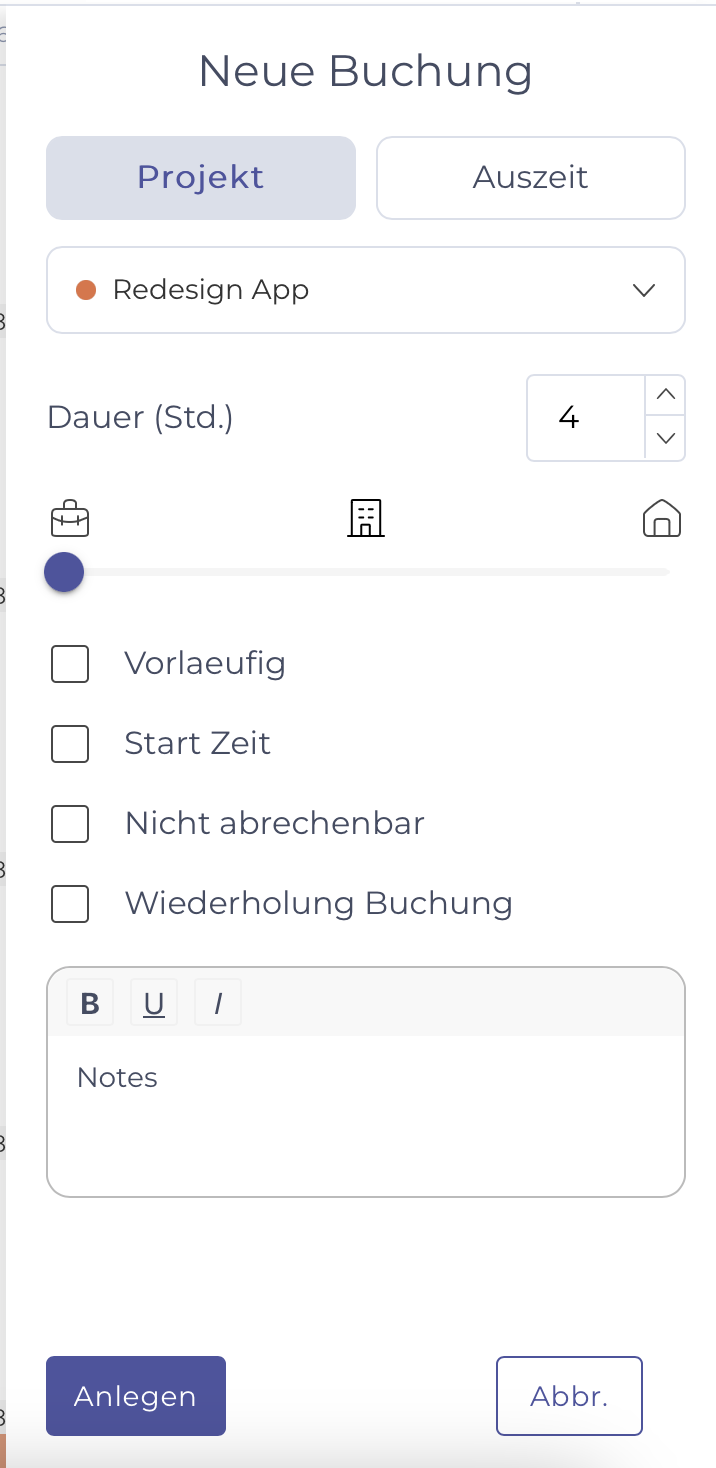Planer und Administratoren können im Bereich Planer Buchungen für ihre Teammitglieder für Projekte erstellen:
- Gehen Sie zum Bereich Planung
- Klicken Sie auf den Tag, an dem Sie ein neues Ereignis erstellen möchten, sofern dieser Tag noch freie Zeit hat.
Sie können auch mehrere Tage auf einmal für eine Massenbuchung auswählen
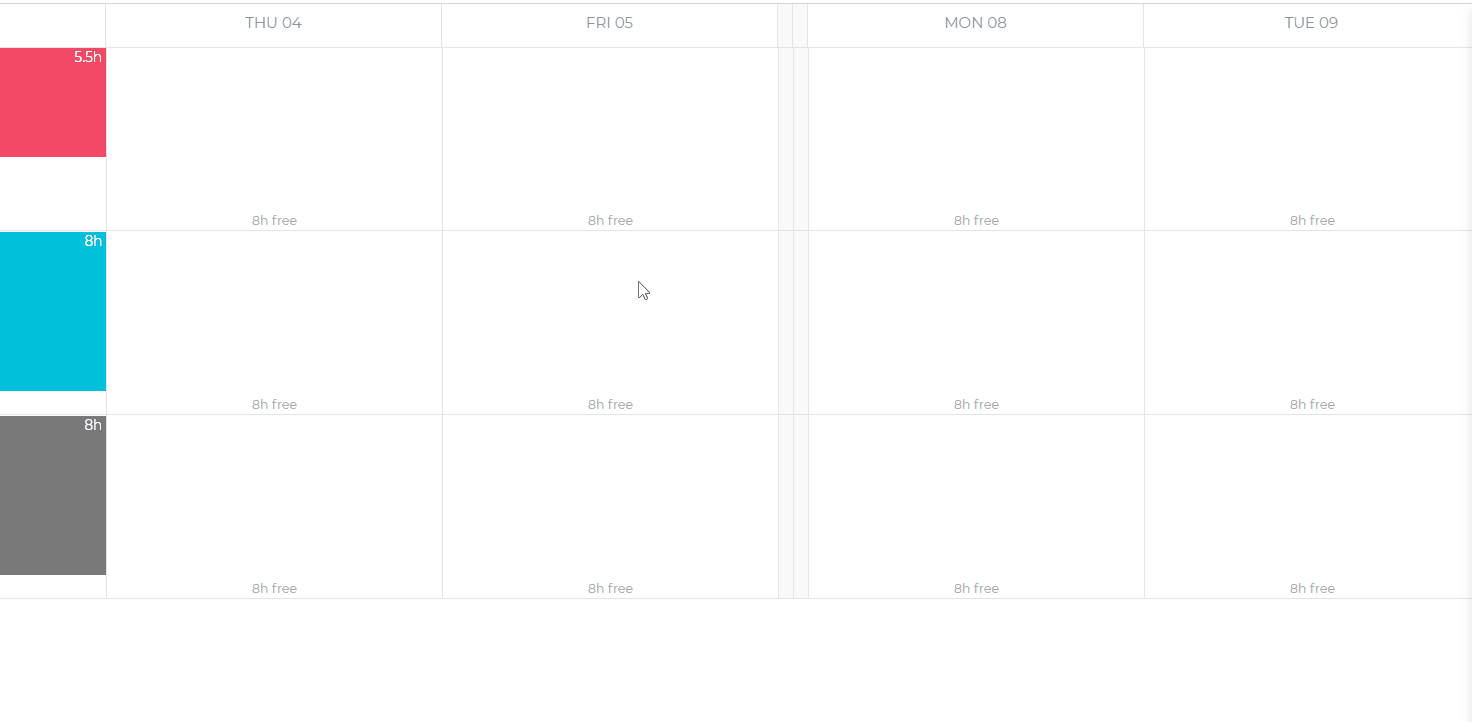
Z.B.: Mehrfache Zellenauswahl
- Wählen Sie im Bereich "Neue Buchung" das Projekt aus und vervollständigen ggf. Sie die Buchungsdetails:
- Ort: Büro / Vor Ort beim Kunden / Heimbüro: Wählen Sie den gewünschten Ort aus.
- Vorläufig: Wählen Sie diese Option, wenn die Buchung noch nicht bestätigt ist.
- Dauer: Definieren Sie die Dauer Ihrer Buchung
- Startzeit: Geben Sie die Startzeit Ihrer Buchung ein.
- Nicht-abrechenbar: falls diese Buchung aus irgendwelchen Grund nicht abzurechnen wird.
- Wiederholung: Wählen Sie, ob diese Buchung wiederholt werden soll. Beachten Sie die besonderen Hinweise zu wiederkehrenden / wiederholten Buchungen
- Buchungsbeschreibung: Fügen Sie alle Informationen hinzu, die dem zugewiesenen Mitglied helfen können, die mit dieser Buchung verbundene Aufgabe besser zu erfüllen.
- Klicken Sie auf Anlegen